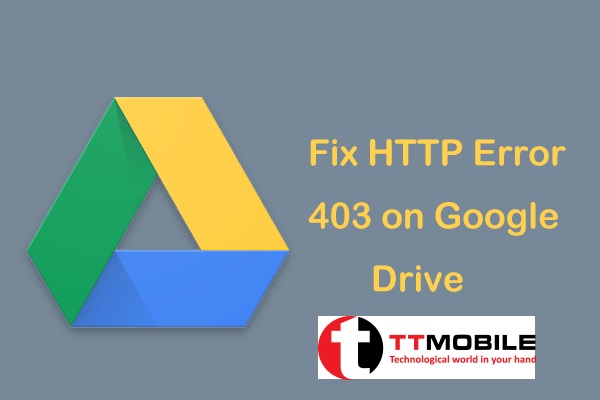THỦ THUẬT
http error 403 google drive là gì? Cách khắc phục như nào?
HTTP Error 403 là lỗi phổ biến khi bạn truy cập vào Google Drive. Lỗi http error 403 google drive có nghĩa là Google Drive không cho phép bạn truy cập vào tài nguyên được yêu cầu do một số lý do bảo mật hoặc quyền truy cập của người dùng không được ủy quyền.
http error 403 google drive là gì?
HTTP Error 403 trong Google Drive là mã lỗi HTTP thông báo rằng máy chủ đã hiểu yêu cầu nhưng từ chối cấp quyền truy cập do người dùng không có đủ quyền truy cập vào tài nguyên được yêu cầu. Điều này có thể xảy ra vì nhiều lý do, bao gồm:
- Tài khoản Google Drive của bạn không được đăng nhập hoặc bị khóa.
- Tài khoản Google Drive của bạn không có quyền truy cập vào tài nguyên được yêu cầu.
- Tài nguyên được yêu cầu đã bị xóa hoặc không tồn tại.
Để khắc phục lỗi này, bạn nên kiểm tra lại tài khoản Google Drive của mình để đảm bảo rằng nó hoạt động bình thường và có đủ quyền truy cập vào tài nguyên được yêu cầu. Bạn cũng có thể thử đăng xuất và đăng nhập lại tài khoản Google Drive của mình hoặc sử dụng tài khoản Google Drive khác để xem liệu lỗi có giải quyết được hay không. Nếu lỗi vẫn tiếp diễn, bạn có thể liên hệ với bộ phận hỗ trợ của Google để được hỗ trợ.
403 Forbidden Error là gì?
403 Forbidden Error là một mã lỗi HTTP trả về khi máy chủ không cho phép truy cập vào tài nguyên được yêu cầu bởi người dùng. Nó cho thấy rằng máy chủ hiểu yêu cầu của người dùng, nhưng từ chối cho phép truy cập vào tài nguyên đó do một số lý do bảo mật.
Các nguyên nhân của lỗi 403 Forbidden Error có thể bao gồm:
- Quyền truy cập bị từ chối: Người dùng không có quyền truy cập vào tài nguyên được yêu cầu, do đó máy chủ từ chối truy cập.
- Cấu hình máy chủ bị sai: Cấu hình máy chủ không cho phép truy cập vào tài nguyên được yêu cầu, do đó máy chủ từ chối truy cập.
- Lỗi phần mềm chặn: Phần mềm chặn truy cập bị lỗi hoặc bị cài đặt sai có thể gây ra lỗi này.
Để sửa lỗi 403 Forbidden Error, bạn nên thực hiện các hành động sau:
- Đảm bảo rằng bạn có quyền truy cập vào tài nguyên được yêu cầu.
- Xóa bộ nhớ cache và cookie trong trình duyệt web của bạn.
- Thử truy cập vào trang web hoặc tài nguyên vào một thời điểm khác để xem liệu lỗi có còn tồn tại hay không.
- Liên hệ với quản trị viên của trang web hoặc bộ phận hỗ trợ để được giải quyết vấn đề.
Nguyên nhân gây ra lỗi http error 403 google drive
Mã lỗi HTTP 403 trong Google Drive cho thấy rằng máy chủ hiểu được yêu cầu của người dùng, nhưng từ chối cho phép truy cập vào tài nguyên đó vì một số lý do bảo mật. Các nguyên nhân chính gây ra lỗi HTTP 403 trên Google Drive bao gồm:
- Quyền truy cập bị từ chối: Người dùng không có quyền truy cập vào tài nguyên được yêu cầu. Ví dụ: Nếu bạn cố gắng truy cập vào một tệp tin hoặc thư mục mà bạn không có quyền truy cập, máy chủ sẽ từ chối truy cập và trả về mã lỗi 403.
- Phần mềm chặn truy cập: Có một số phần mềm chặn truy cập có thể gây ra lỗi 403 trên Google Drive. Ví dụ: Nếu phần mềm chặn truy cập được cài đặt trên máy tính của bạn hoặc trên mạng, nó có thể từ chối truy cập vào một số tài nguyên trên Google Drive.
- Lỗi cấu hình: Lỗi cấu hình máy chủ hoặc lỗi trong quá trình đăng nhập có thể dẫn đến lỗi 403. Ví dụ: Nếu bạn sử dụng một tài khoản Google Drive bị vô hiệu hóa hoặc đăng nhập bằng một tài khoản khác nhưng không đăng xuất khỏi tài khoản hiện tại, điều này có thể gây ra lỗi 403.
- Lỗi phần mềm: Nếu phần mềm máy chủ hoặc phần mềm truy cập bị lỗi, nó có thể gây ra lỗi 403. Ví dụ: Nếu máy chủ Google Drive bị lỗi hoặc phiên bản phần mềm không tương thích với trình duyệt web của bạn, điều này có thể gây ra lỗi 403.
Cách khắc phục lỗi http error 403 google drive
Để giải quyết lỗi HTTP 403 trên Google Drive, bạn có thể thực hiện một số hành động, bao gồm:
Để khắc phục lỗi này, bạn có thể thực hiện các bước sau:
1. Kiểm tra lại đường dẫn URL: Đảm bảo bạn đã nhập đúng đường dẫn URL của tài nguyên bạn muốn truy cập.
2. Đăng nhập vào tài khoản Google: Đảm bảo bạn đã đăng nhập vào tài khoản Google của mình trước khi truy cập vào Google Drive.
3. Kiểm tra quyền truy cập: Đảm bảo rằng bạn có quyền truy cập vào tài nguyên được yêu cầu. Nếu tài nguyên được chia sẻ cho bạn bởi người dùng khác, hãy yêu cầu họ chia sẻ lại cho bạn hoặc thêm bạn vào danh sách quản lý tài nguyên.
4. Kiểm tra cấu hình bảo mật: Kiểm tra cấu hình bảo mật của tài khoản Google Drive của bạn. Nếu cấu hình bảo mật quá chặt chẽ, bạn có thể không được phép truy cập vào một số tài nguyên.
5. Liên hệ với nhà cung cấp dịch vụ: Nếu bạn đã thực hiện các bước trên nhưng vẫn gặp phải lỗi 403 khi truy cập Google Drive, hãy liên hệ với bộ phận hỗ trợ của nhà cung cấp dịch vụ để được hỗ trợ giải quyết vấn đề.